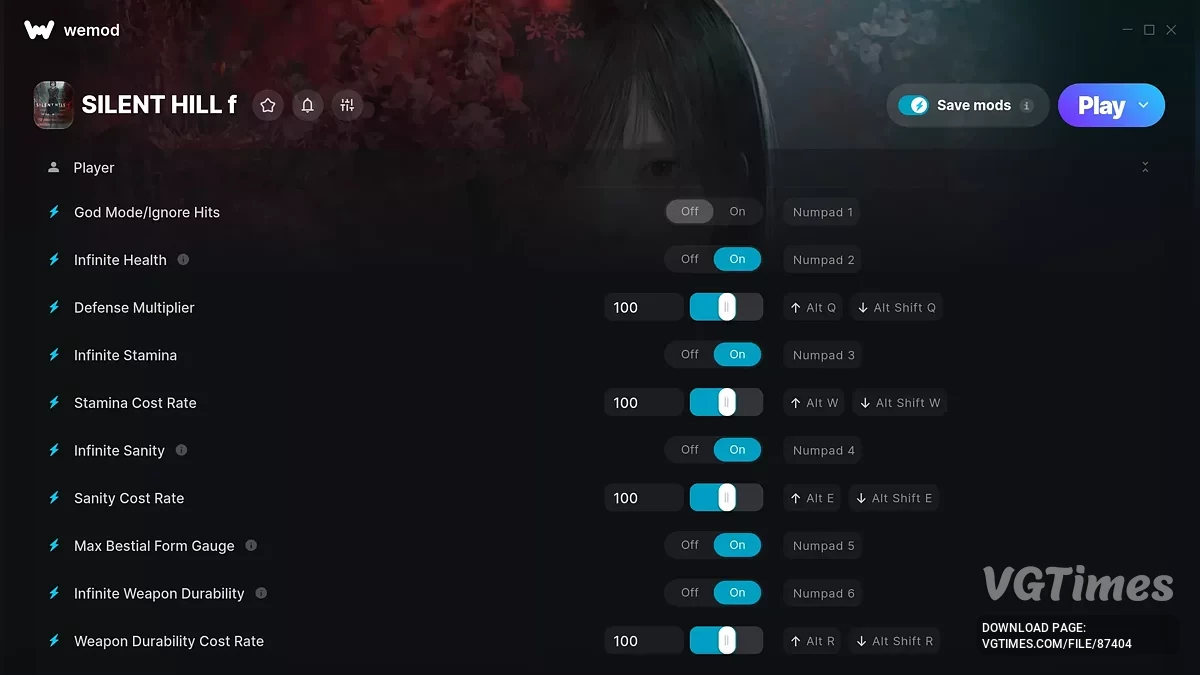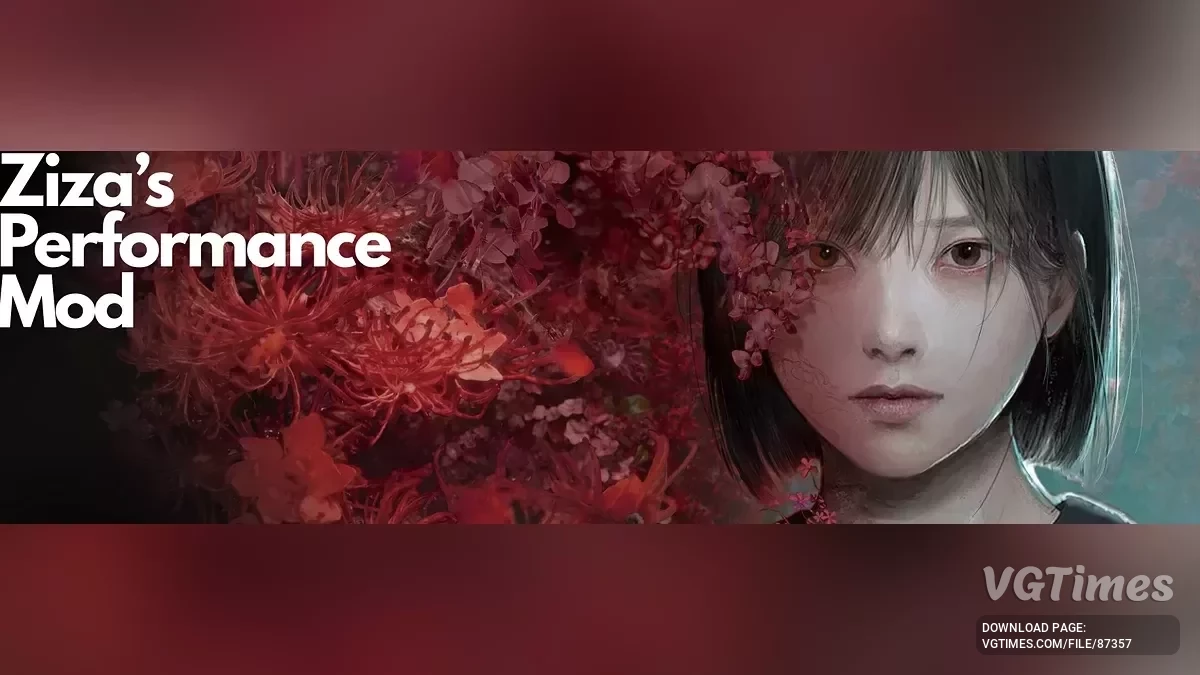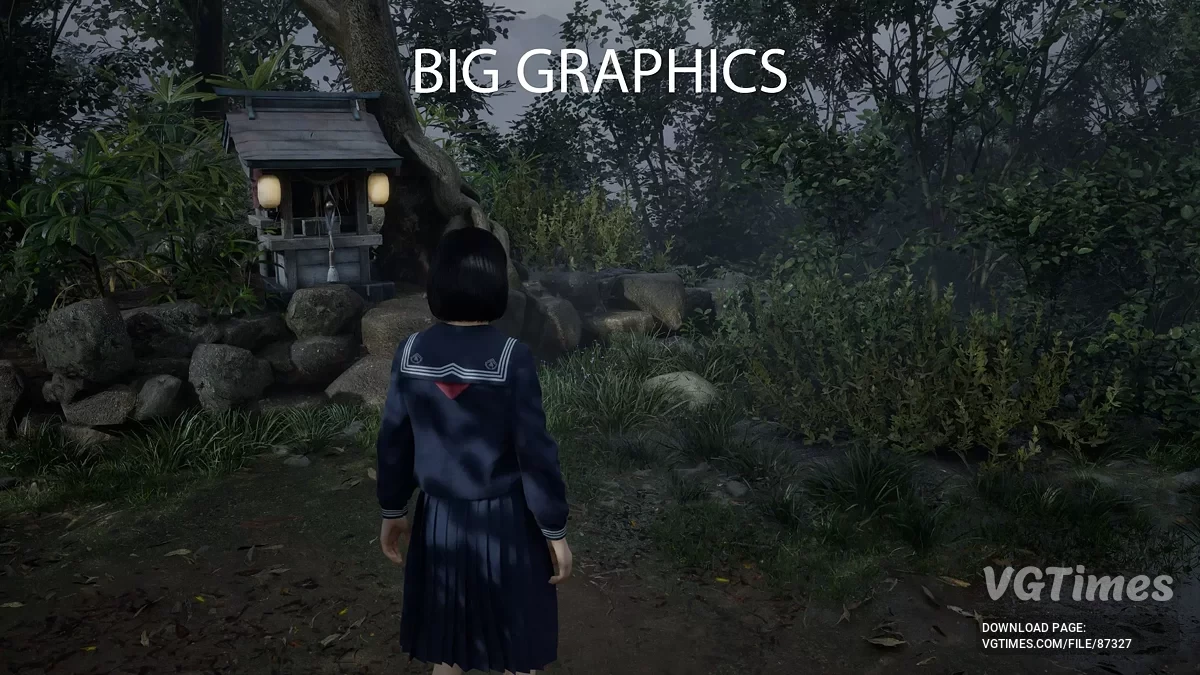Silent Hill f
Полноценное продолжение серии культовых хорроров Silent Hill. Действие которого разворачивается в 1960-х годах в японском городке Эбисугаока. История... Saiba mais
Aumento de desempenho (modo batata)
Autor:
kentsz
Adicionado:
Tamanho:
3.88 kB
Data:
24 de setembro de 2025, 13:44
Downloads:
10
-
Baixar (3.88 kB)24 de setembro de 2025, 13:44povyshenie-proizvoditelnosti-rezhim_1758710693_377925.zip
Tweaks no Engine.ini para UE5 que aumentam os FPS
Como iniciar:
- Descompacte o Engine.ini em: %LOCALAPPDATA%\SHf\Saved\Config\Windows\...aqui...;
- Opcional, mas recomendado, coloque uma cópia em: %LOCALAPPDATA%\SHf\Saved\Config\WindowsNoEditor\...aqui...;
- Clique com o botão direito em cada Engine.ini → Propriedades → defina como "Somente leitura". Isso evitará que sejam sobrescritos pelo jogo ao iniciar;
- Inicie o jogo. Se as configurações forem redefinidas ou o arquivo for sobrescrito, tente colocar o arquivo na pasta WindowsNoEditor e definir novamente como "Somente leitura".
Notas importantes:
- Para remover o limite de FPS, edite o GameUserSettings.ini e defina FrameRateLimit=0 (ou use o limite de FPS no jogo);
- Para melhor suavidade, use o modo de tela cheia exclusivo (FullscreenMode=0) e desative o VSync, se você tiver um monitor com VRR (G-Sync / FreeSync);
- Não defina ScreenPercentage abaixo de 100, se precisar de verdadeira nitidez — use um upscaler (TSR/DLSS/FSR);
- Se após a atualização do jogo o arquivo for redefinido, pode ser necessário reaplicar o tweak após as atualizações.
Resolução de problemas
- Se o jogo ainda sobrescrever o Engine.ini — coloque o arquivo em modo "Somente leitura";
- Flickering em objetos finos: reduza r.TSR.Sharpness para 0.8 ou aumente r.TemporalAA.FilterSize para 1.0;
- Congelamentos ao carregar novos mapas: aumente s.IoDispatcherBufferMemoryMB (por exemplo, para 96) e r.Streaming.MaxTempMemoryAllowed para 150.
O nome e a descrição do arquivo foram traduzidos Mostrar original
(RU)Mostrar tradução
(PT)
Повышение производительности (режим картошки)
Твик Engine.ini для UE5, который повышает FPS
Как запустить:
- Распаковать Engine.ini в: %LOCALAPPDATA%\SHf\Saved\Config\Windows\...сюда...;
- Опционально, но рекомендуется поместите копию в: %LOCALAPPDATA%\SHf\Saved\Config\WindowsNoEditor\...сюда...;
- Кликнуть правой кнопкой по каждому Engine.ini → Свойства → установить «Только для чтения». Это предотвратит их перезапись игрой при запуске;
- Запустить игру. Если настройки сбрасываются или файл перезаписывается, попробовать поместить файл в папку WindowsNoEditor и снова поставить «Только для чтения».
Важные замечания:
- Для снятия ограничения FPS отредактировать GameUserSettings.ini и установить FrameRateLimit=0 (или использовать ограничение FPS в игре);
- Для лучшей плавности использовать эксклюзивный полноэкранный режим (FullscreenMode=0) и отключить VSync, если у вас монитор с VRR (G-Sync / FreeSync);
- Не ставить ScreenPercentage ниже 100, если нужна настоящая чёткость — использовать апскейлер (TSR/DLSS/FSR);
- Если после обновления игры файл сбрасывается, возможно, придётся повторно применить твик после обновлений.
Устранение проблем
- Если игра всё равно перезаписывает Engine.ini — поставить файл в режим «Только для чтения»;
- Мерцание на тонких объектах: уменьшить r.TSR.Sharpness до 0.8 или увеличить r.TemporalAA.FilterSize до 1.0;
- Фризы при загрузке новых карт: увеличить s.IoDispatcherBufferMemoryMB (например, до 96) и r.Streaming.MaxTempMemoryAllowed до 150.
Links úteis: